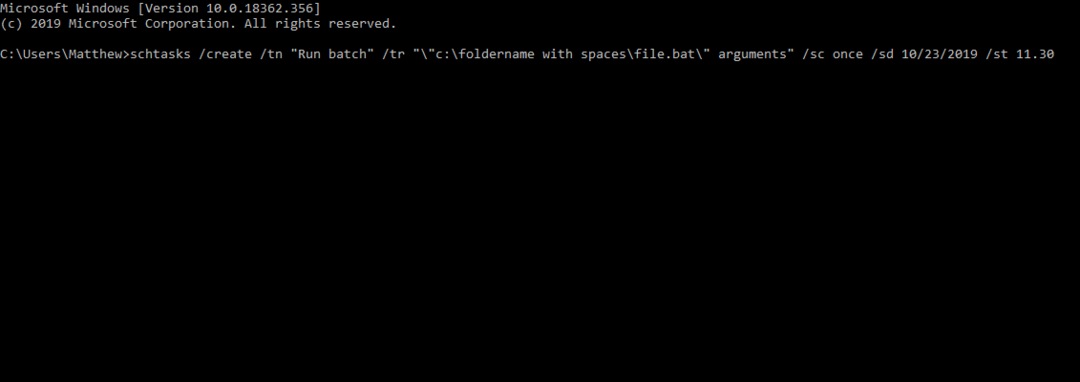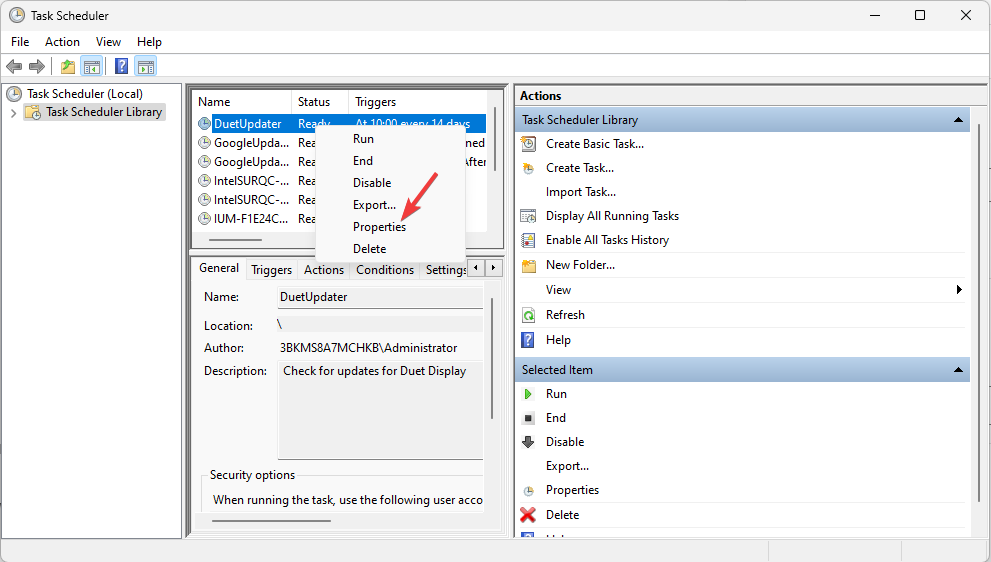Научите да закажете задатке користећи ат.еке и сцхтаскс.еке
- Почевши од Виндовс 8, ат.еке (ат цомманд) је застарео.
- Мицрософт сада предлаже коришћење команде сцхтаскс као замену.
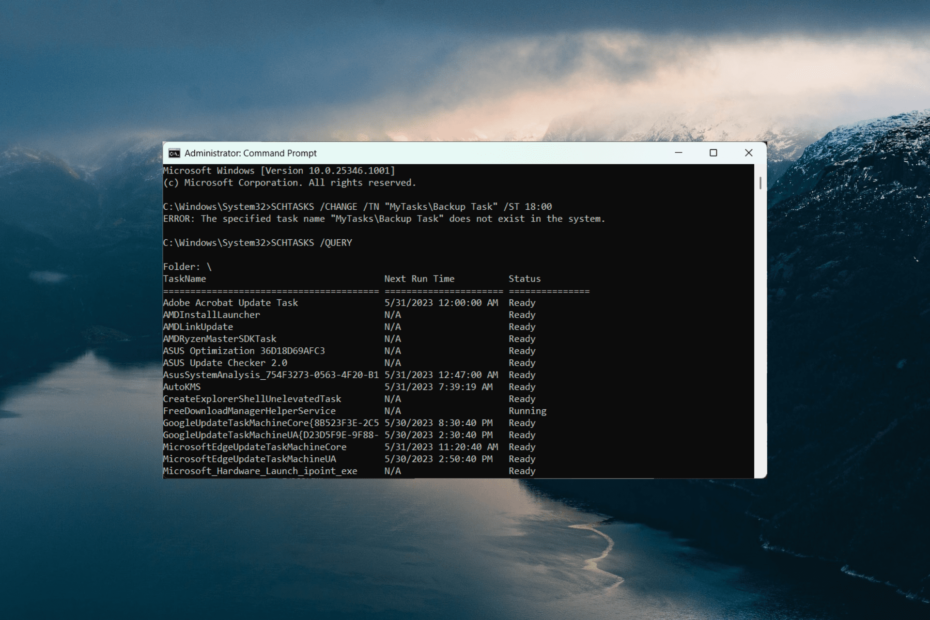
ИксИНСТАЛИРАЈТЕ КЛИКОМ НА ДАТОТЕКУ ЗА ПРЕУЗИМАЊЕ
- Преузмите ДриверФик (верификована датотека за преузимање).
- Кликните Започни скенирање да бисте пронашли све проблематичне драјвере.
- Кликните Ажурирајте драјвере да бисте добили нове верзије и избегли кварове у систему.
- ДриверФик је преузео 0 читаоци овог месеца.
Ат.еке и сцхтаскс.еке су згодне алатке командне линије које вам помажу аутоматизујте радње на рачунару а да их не радите ручно. Они олакшавају постављање истог задатка на више рачунара и корисни су када радите на апликацијама или скриптама које треба да користе Таск Сцхедулер.
Мицрософт је застарео команду ат.еке и препоручује коришћење напредније команде сцхтаскс.еке за управљање планираним задацима.
У овом водичу ћемо вам показати како да управљате планираним задацима помоћу алата ат.еке и сцхтаскс.еке у командној линији.
Чему служи ат еке?
Ат.еке је услужни програм командне линије у оперативним системима Виндовс који вам омогућава да закажете задатке који се извршавају у одређено време. Може се користити за креирање, преглед, модификовање или брисање заказаних задатака, што вам омогућава обављају различите операције из командне линије или батцх датотеке.
Помоћу команде ат.еке можете одредити тачно време и датум за извршавање задатка, заједно са програмом или командом коју треба покренути.
Команда је доступна у неколико Виндовс оперативних система, укључујући Виндовс 7, Виндовс Виста, Виндовс КСП и неке старије верзије Виндовс-а.
Шта је сцхтаскс.еке?
сцхтаскс.еке је алатка Таск Сцхедулер која вам омогућава да управљате планираним задацима. Пружа напреднији и флексибилнији начин за креирање, модификовање, преглед и брисање заказаних задатака у поређењу са застарелом ат.еке командом.
Иако Таск Сцхедулер има графички интерфејс, такође можете користити командну линију за креирање, уређивање и уклањање задатака.
Како користити ат.еке и сцхтаскс.еке?
1. Направите заказани задатак:
- Отворите мени Старт, потражите Командна линијаи изаберите Покрени као администратор.
- Да бисте креирали дневни задатак који покреће апликацију у 8:30 ујутру користећи сцхтаскс.еке на Виндовс 8 и новији, откуцајте следећу команду:
СЦХТАСКС /ЦРЕАТЕ /СЦ ДАИЛИ /ТН "МиТаск\Сцрипт Таск" /ТР "Ц:\Сцриптс\сцрипт.бат" /СТ 08:30Заменити МиТаскс са жељеном путањом фасцикле, Сцрипт Таск са именом које желите да дате задатку, и Ц:\Сцриптс\сцрипт.бат са путањом до апликације или скрипте коју желите да покренете. Подесите жељено време за задатак у 08:30 формату.
- Да бисте креирали задатак користећи ат.еке он Виндовс 7 и старије верзије, откуцајте следеће команде:
У 09:00 /СВАКО: Д "Ц:\Сцриптс\сцрипт.бат"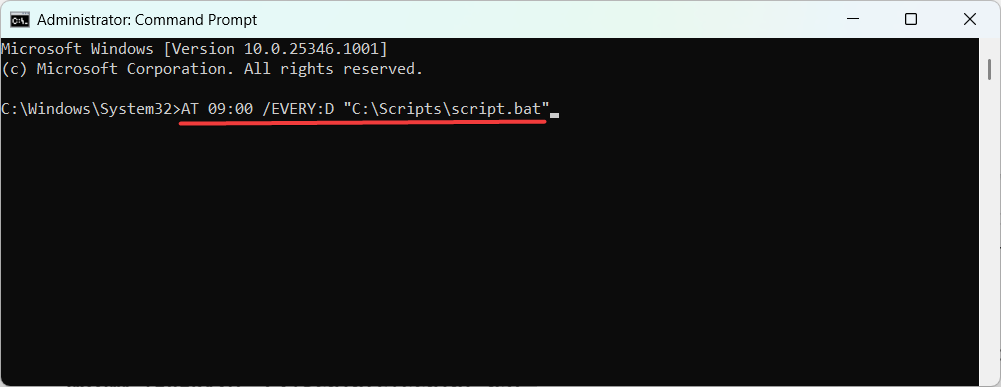
- Притисните Ентер да креирате задатак.
2. Промените заказани задатак:
- Отворите командну линију као администратор.
- За Виндовс 8 и новији, унесите следећу команду да бисте променили време када се задатак под називом Сцрипт Таск покреће до 9:00:
СЦХТАСКС /ПРОМЕНИ /ТН “МиТаскс\Сцрипт Таск” /СТ 09:00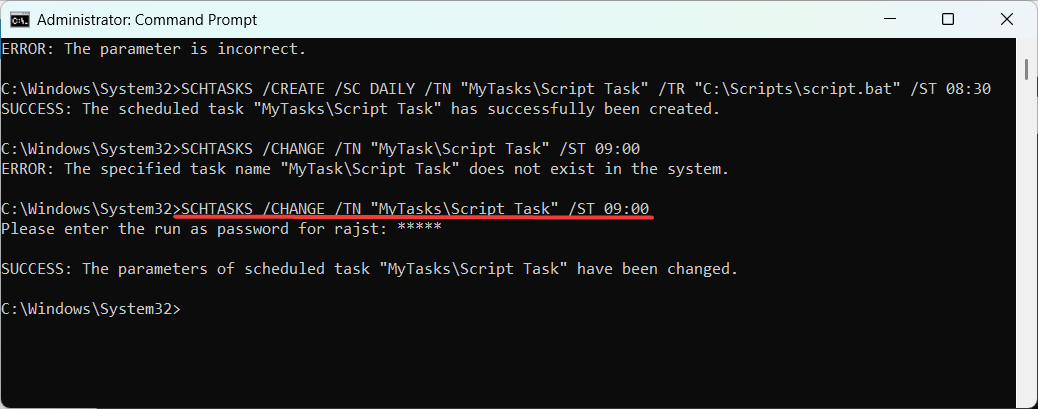 Заменити МиТаскс са жељеном путањом фасцикле, Сцрипт Таск са именом које желите да дате задатку. Подесите жељено време за задатак у 09:00 формату.
Заменити МиТаскс са жељеном путањом фасцикле, Сцрипт Таск са именом које желите да дате задатку. Подесите жељено време за задатак у 09:00 формату. - За Виндовс 7 и старије верзије, уместо тога користите команду ат.еке:
У 09:00 /ПРОМЕНИ "Моји задаци\Задатак скрипте"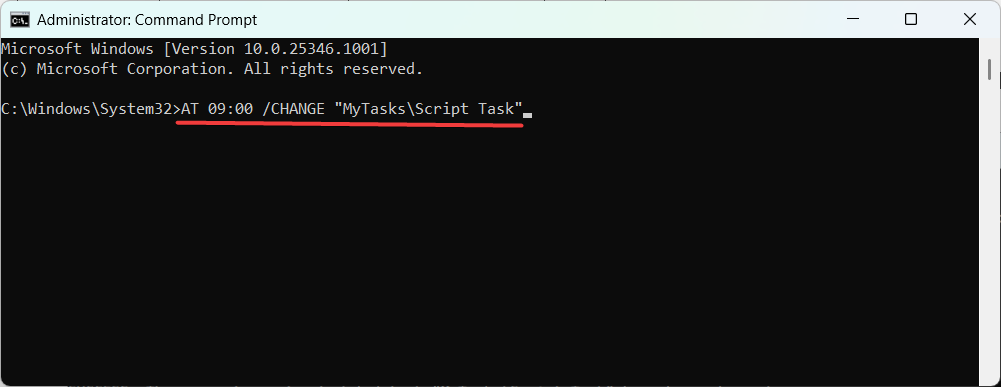
- Ако се од вас затражи, унесите лозинку за кориснички налог и притисните Ентер.
- Како бежично пренети датотеке са рачунара на Андроид
- Како подразумевано онемогућити СМБ потписивање у оперативном систему Виндовс 11
- ИСУСПМ.еке: Шта је то и како да исправим његове грешке
3. Погледајте заказани задатак
- Отворите командну линију као администратор.
- Да бисте видели заказане задатке на Виндовс 10 и новији, можете користити следећу команду:
СЦХТАСКС /КУЕРИ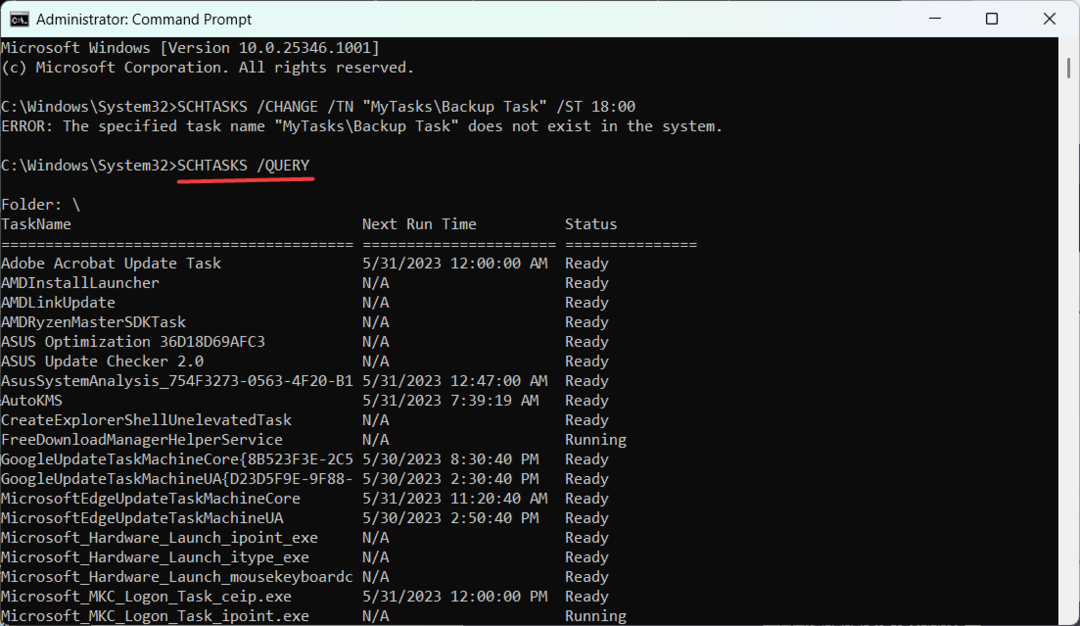
- Ова команда ће приказати листу свих заказаних задатака на вашем систему, укључујући њихова имена, статус, покретаче и друге детаље.
- За Виндовс 7 и старији, покрените наредбу испод:
АТ
Задаци које сте креирали помоћу Планера задатака биће на дну листе.
4. Откажите заказани задатак
- Покрените командну линију као администратор.
- За Виндовс 8 и новији, покрените наредбу у наставку да бисте избрисали заказани задатак под називом Задатак чишћења:
СЦХТАСКС /ДЕЛЕТЕ /ТН "МиТаскс\Цлеануп Таск"Овај пример уклања Задатак чишћења који се налази у фасцикли МиТаскс из заказаних задатака. - Да бисте потврдили брисање, откуцајте И када се то од вас затражи и притисните Ентер.
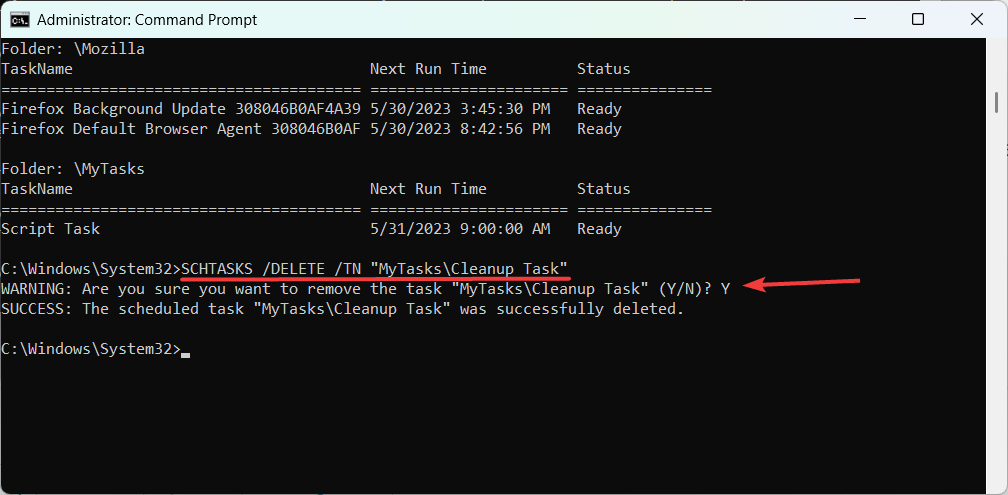
- За Виндовс 7 и старије верзије, покрените наредбу ат.еке испод да бисте избрисали заказани задатак:
НА 8 /БРИШИЗаменити 8 са ИД-ом задатка који желите да избришете.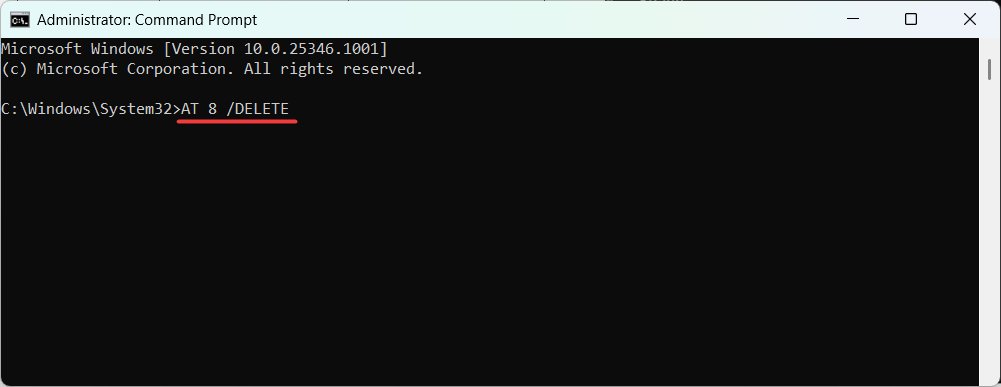
- Да избришете све задатке из Виндовс 8 и новији оперативни системи, покрените следећу команду:
СЦХТАСКС /ДЕЛЕТЕ /ТН * /Ф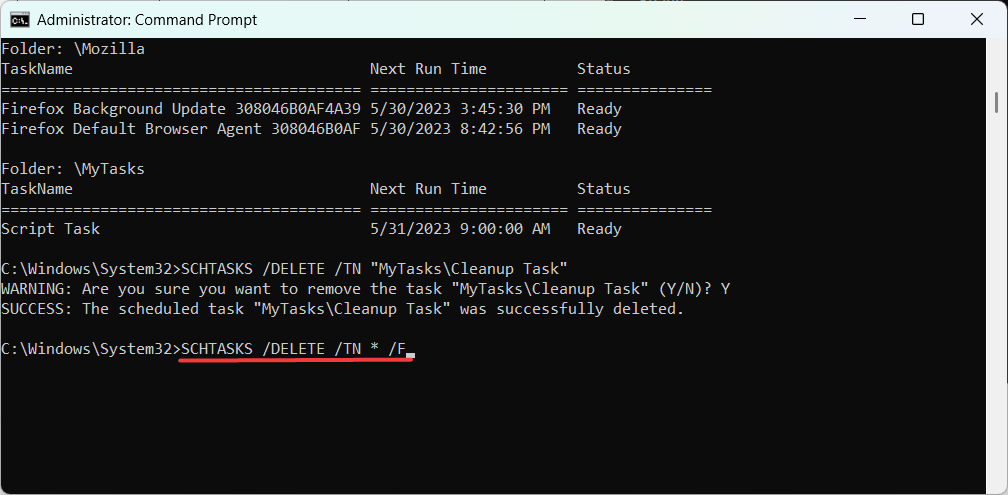
- Да избришете све задатке из Виндовс 7 и старији, уместо тога користите ову команду:
АТ /ДЕЛЕТЕ
За разлику од ат цомманд, сцхтаскс је напреднија и флексибилнија команда за управљање заказаним задацима у Виндовс-у. Да бисте сазнали више о параметрима и опцијама сцхтаскс команде, посетите званичну страницу Мицрософт Леарн.
Такође можете користити Услужни програм Таск Сцхедулер за креирање, модификовање и управљање планираним задацима.
За сва питања и додатне предлоге, користите одељак за коментаре испод.
Још увек имате проблема? Поправите их овим алатом:
СПОНЗОРИСАНИ
Неки проблеми у вези са управљачким програмима могу се брже решити коришћењем наменског алата. Ако и даље имате проблема са драјверима, само преузмите ДриверФик и покрените га у неколико кликова. Након тога, пустите га да преузме и поправи све ваше грешке за кратко време!